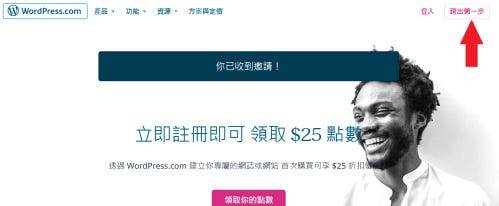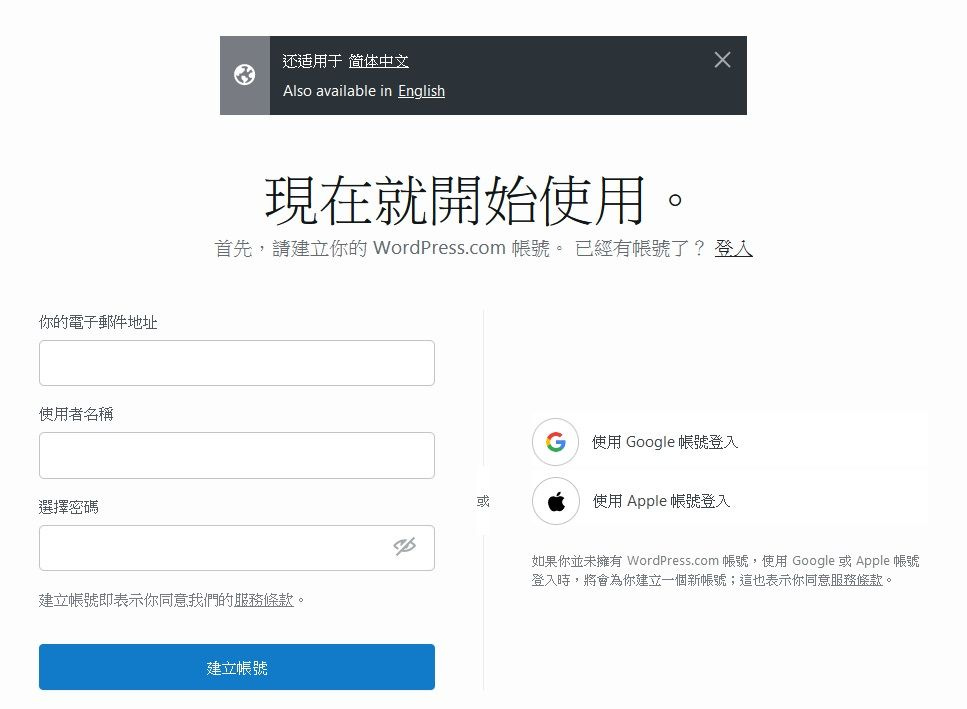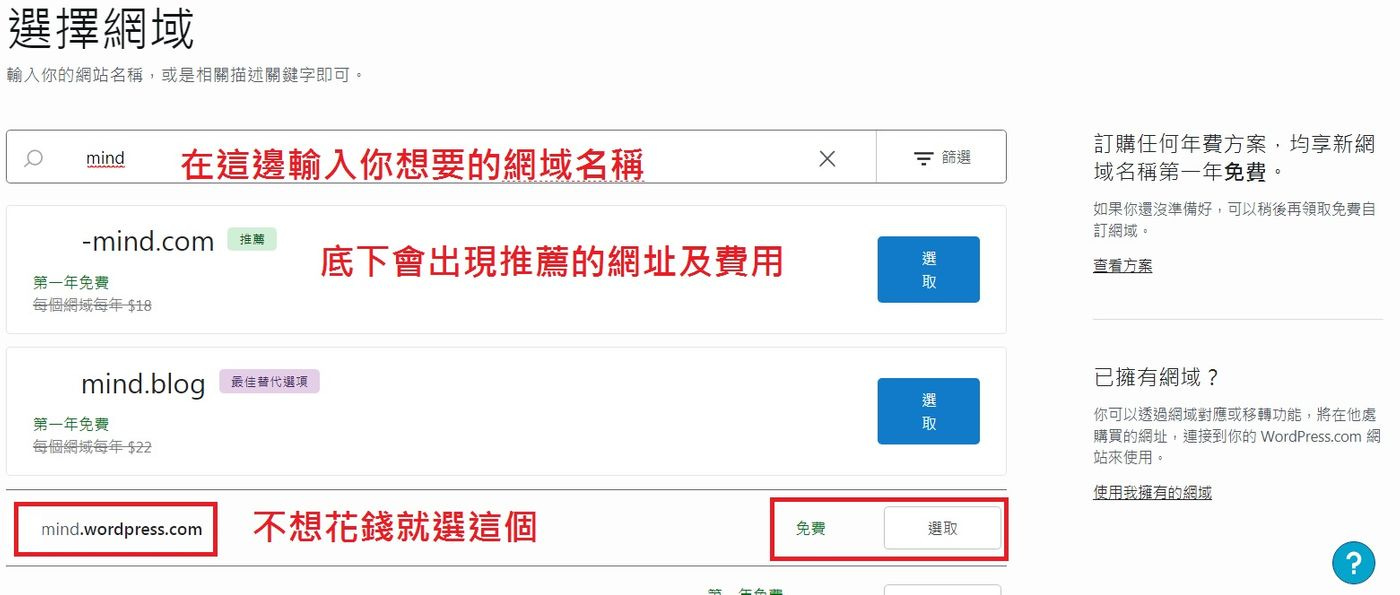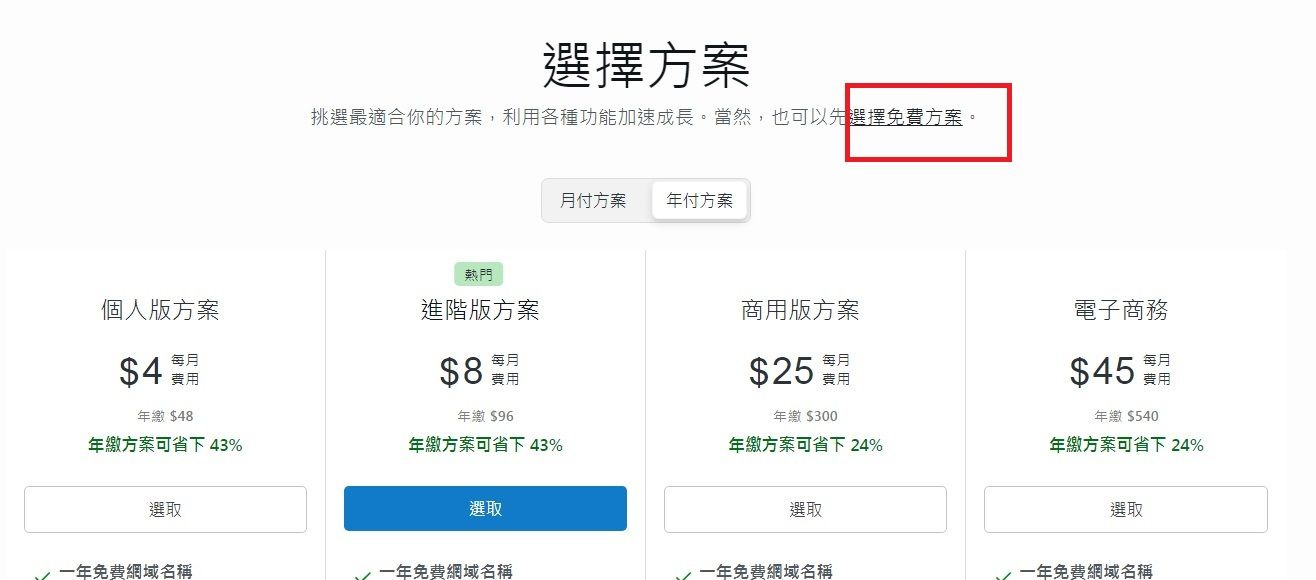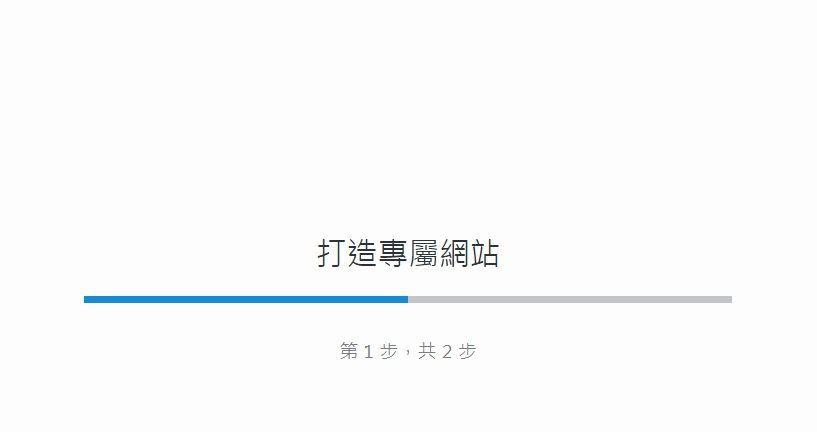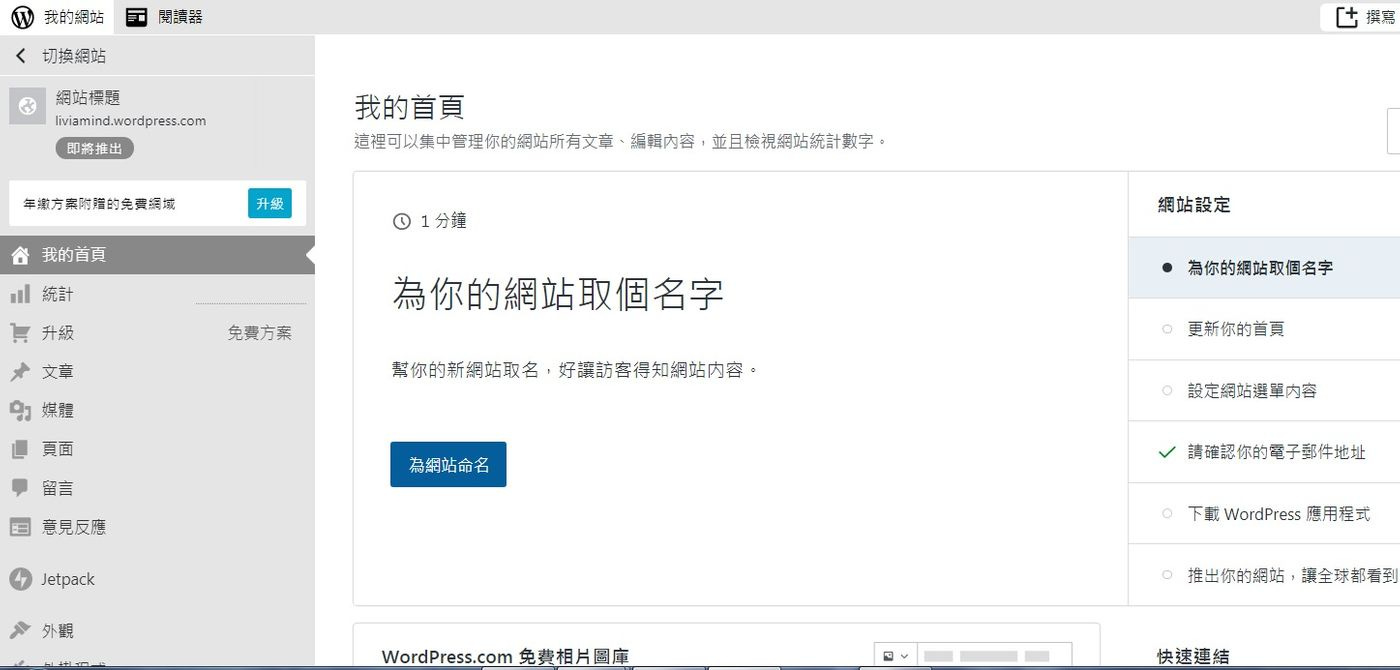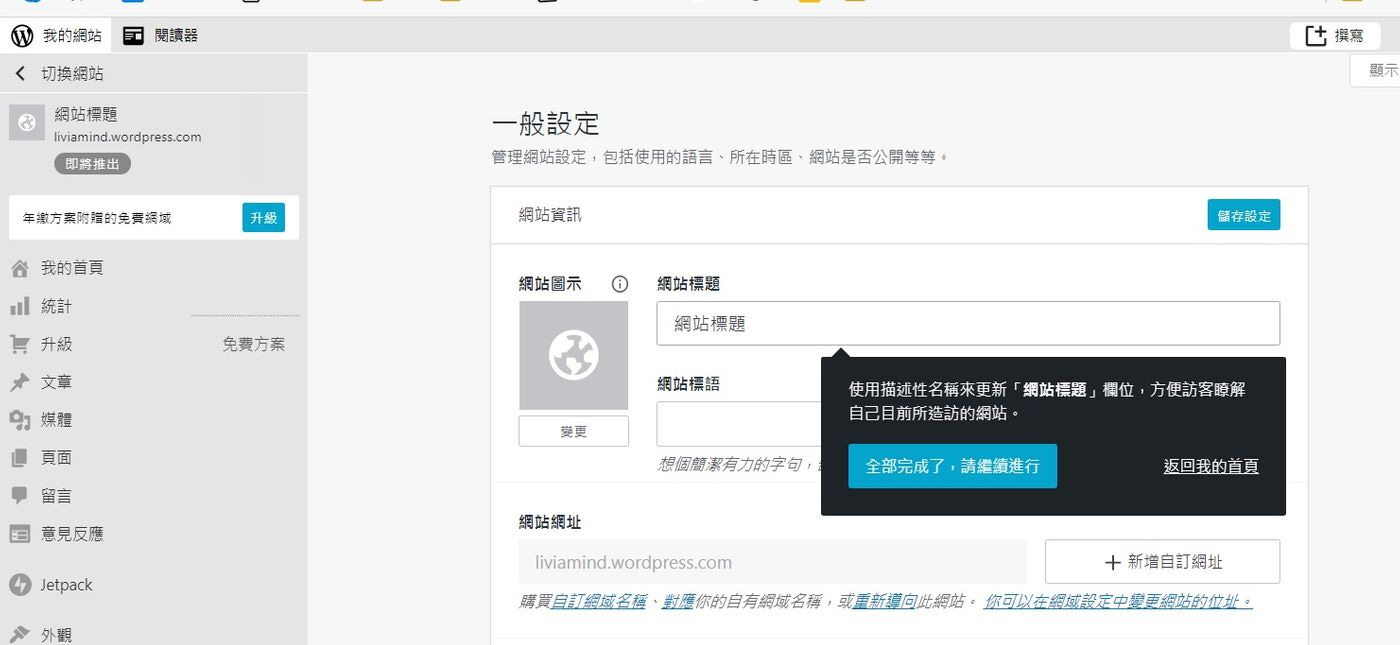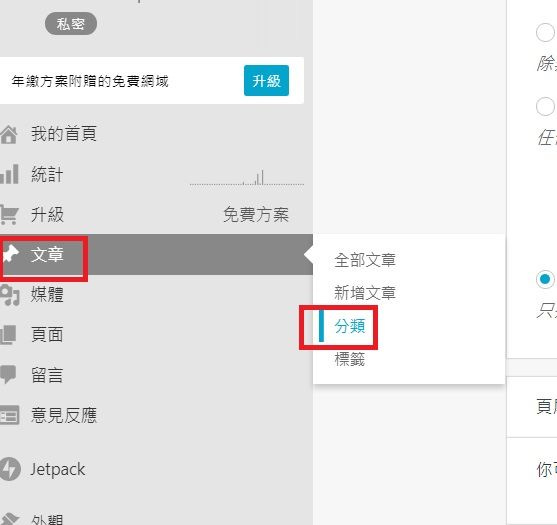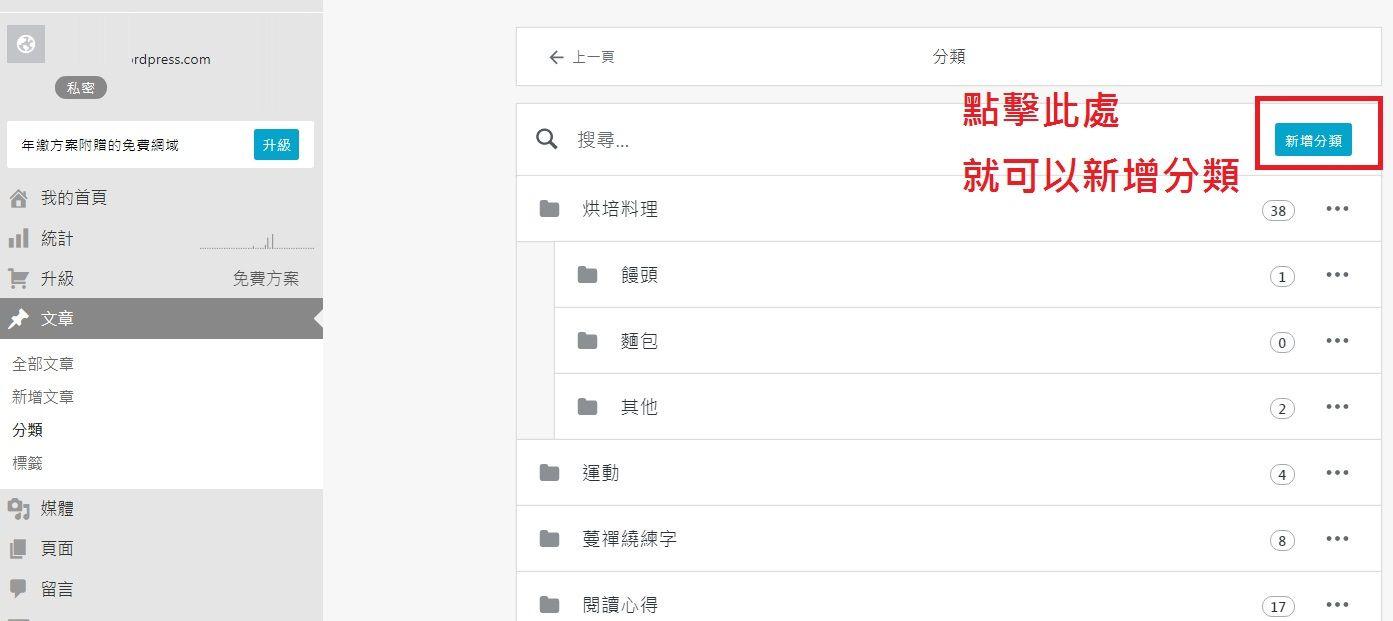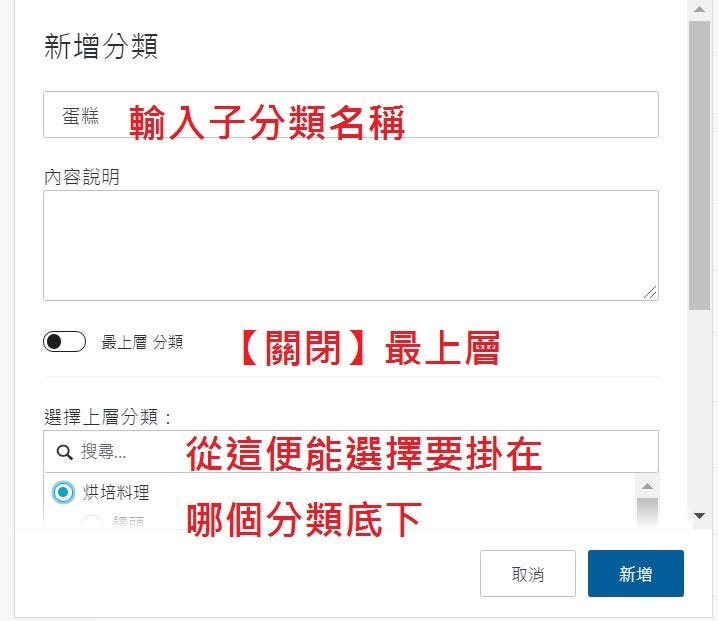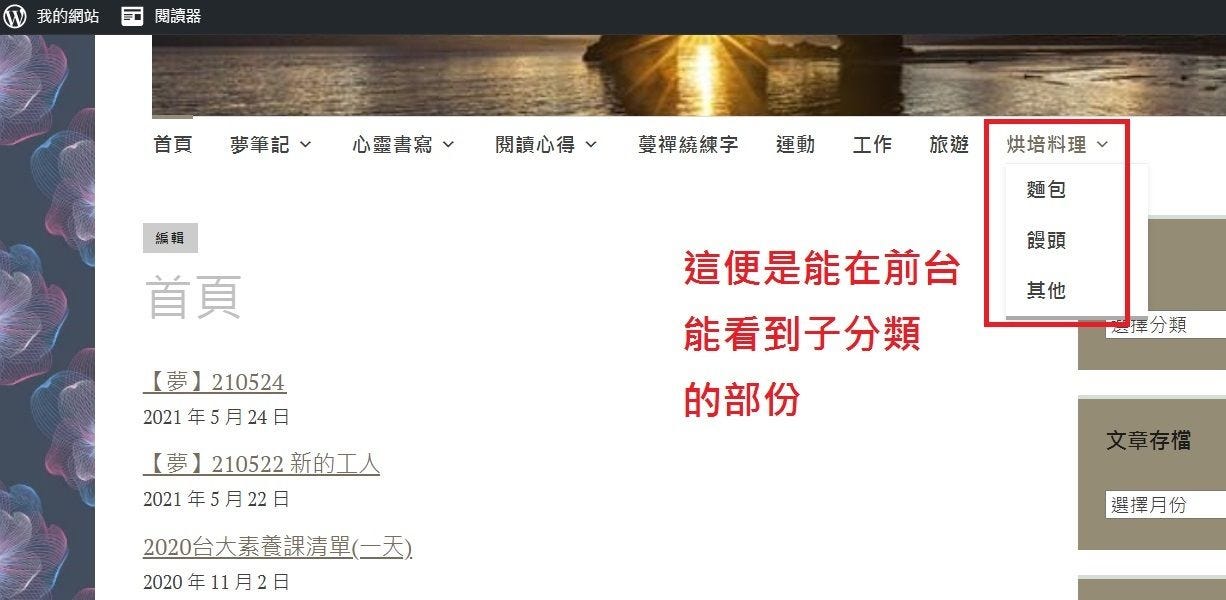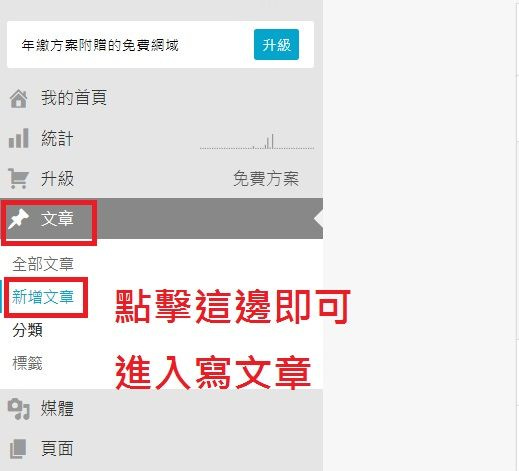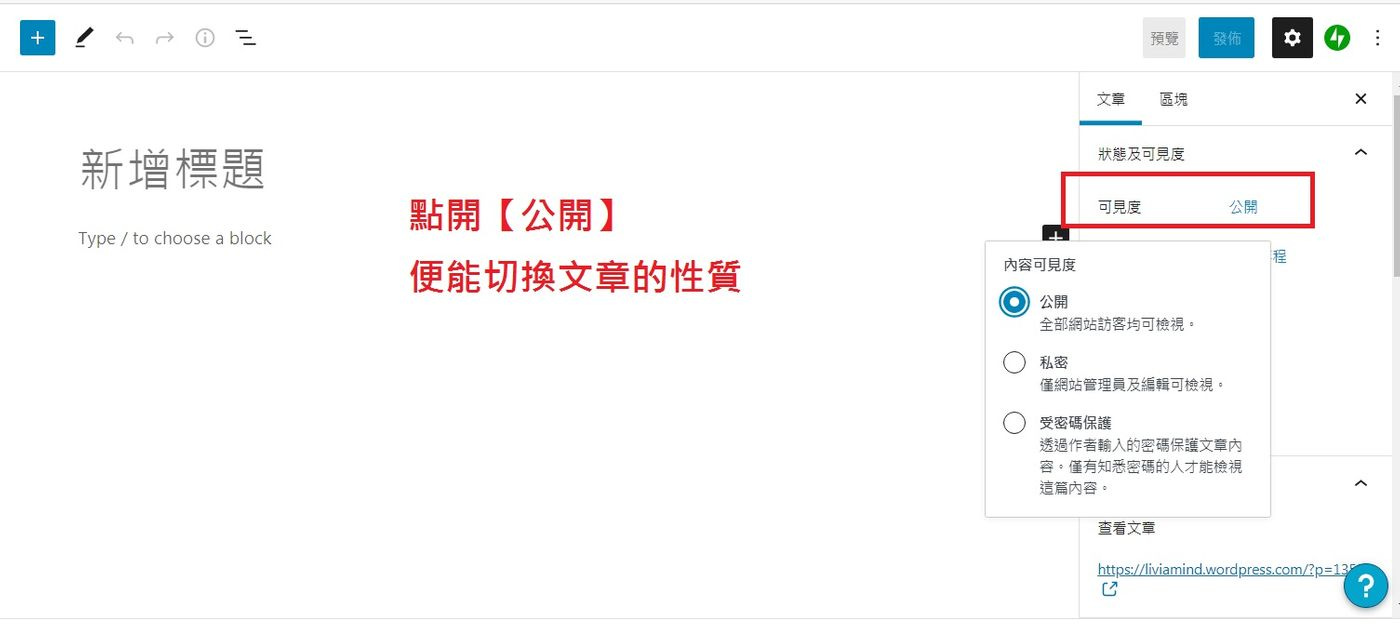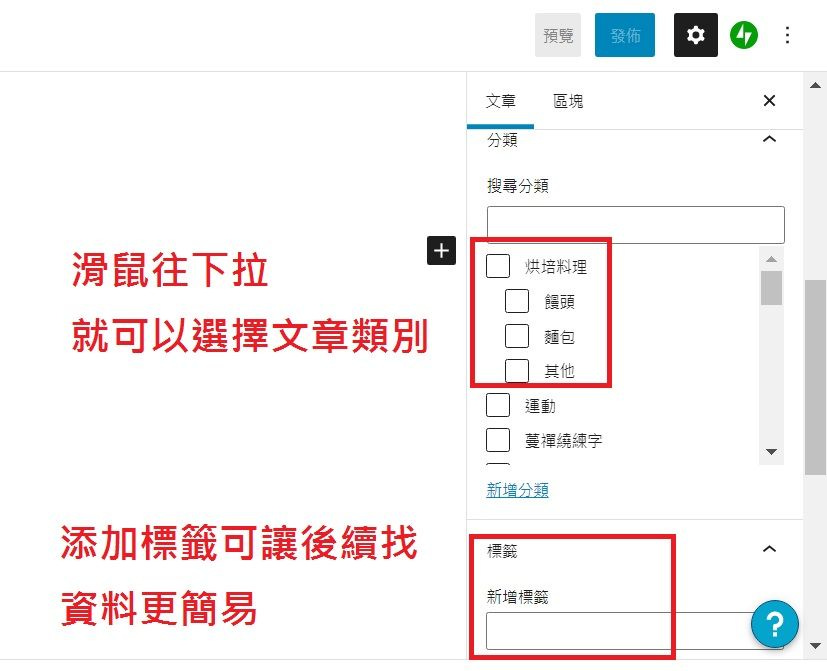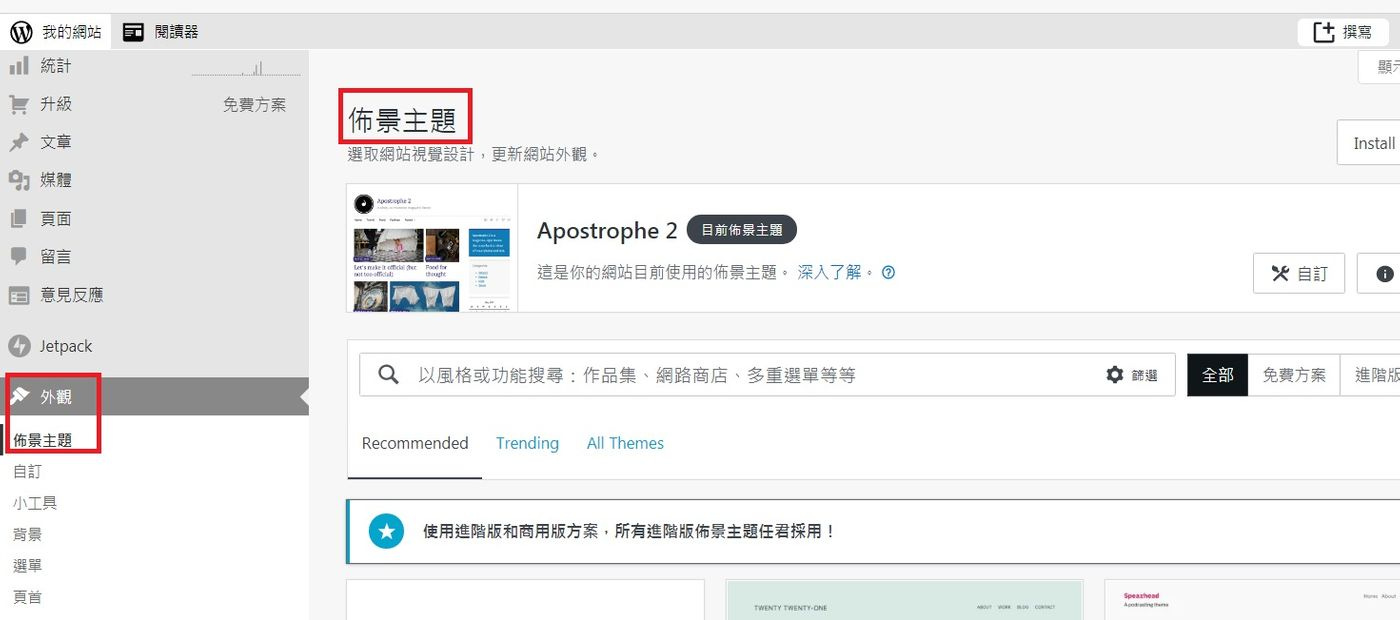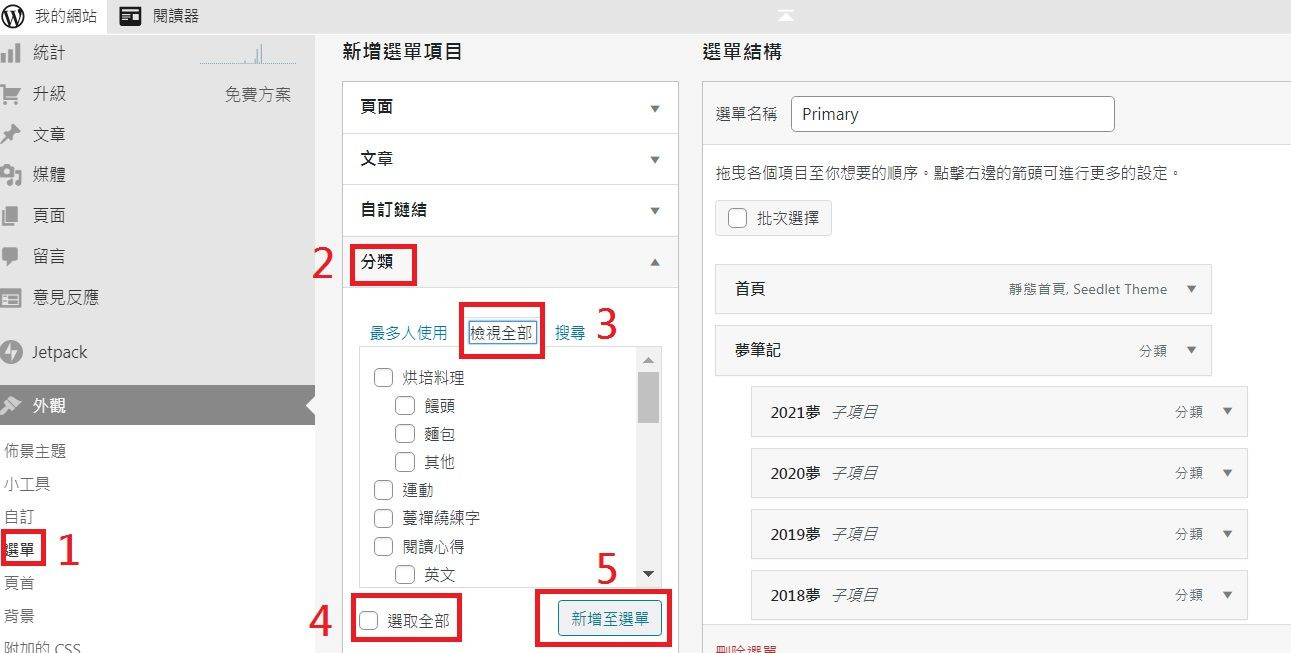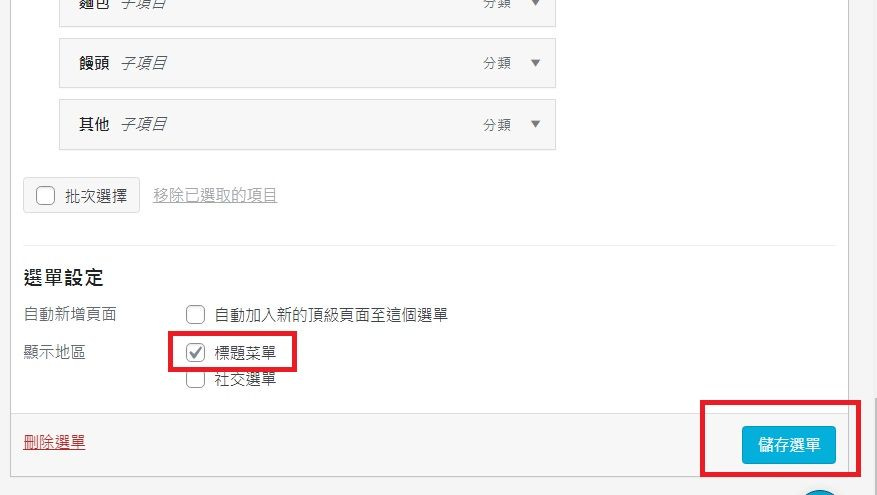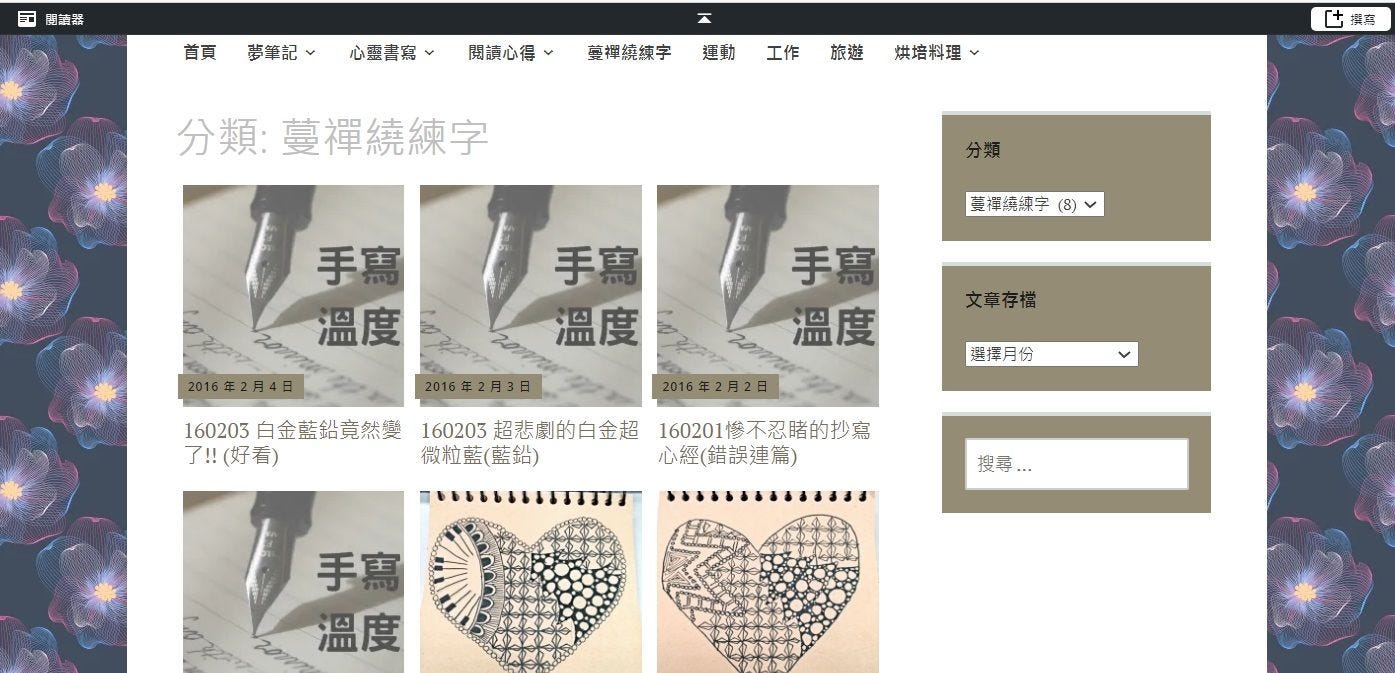10分鐘製作你個人專屬資料庫-Wordpress.com(下)
10分鐘製作你個人專屬資料庫-Wordpress.com(上集在這)
使用10分鐘十個步驟來幫自己架個Wordpress.com人生資料庫吧
1. 創建資料
這個 US$25 領到之後可以先放著,未來若有想要升級 Wordpress.com 版本的時後,便可以用來折抵費用。
2. 選擇你要的網址
如果你想使用自己的網址,只需付費升級(每月最低只需 US$4),就可以使用不帶 "wordpress.com" 的網址。在付費的第一年內,WordPress.com 會幫你支付網域費用,第二年起就需要支付每月的 US$4 費用以及網域費用。當然,如果你本來就有自己的網域,在附費升級之後,也能進行轉址設定。
3. 選擇免錢方案
正在架設當中
4. 建立網站名稱
5. 建立分類 (資料庫類別)
從左方的工具列選擇【文章】便能進入【分類】的介面
增加子分類
#先讓我上一個示意圖,讓大家體會一下子分類
6. 編寫文章
7. 設定文章公開性
8. 設定文章分類及標籤
9. 挑選你喜歡的佈景主題
左方工具列「外觀」點進來便可以看到很多「佈景主題」可以挑選。
很多人在架設網站時都會在這個步驟遇到困難(笑),因為很難找到符合自己心目中「最好」(或「最合適」)的佈景主題,也有人會花費大量的時間和心力來進行 CSS 的調整,只為了讓網站看起來華麗絢爛!
但根據我過往的辛酸血淚經驗,你大可先蒙著眼睛 隨便選一個,「先求有、再求好」。等到網站整體架設完成後,再慢慢挑選自己喜歡的佈景主題來進行更換。
10. 建立前台檢索資料的選單列
左邊工具列從「外觀」即可進入「選單」,再點選「分類」,「檢視全部」,將我們在第5步建立的分類全部選擇起來,新增至選單,便能完成右邊的「選單結構」了。
最後按【儲存選單】即可。
不同的佈景主題能設定選單的位置可能不一樣,但都會被劃分在「外觀」底下,如果大家使用上有問題,也可以留言給我!
最後成品
Wordpress.com 不僅可以收納文字,也能收納圖檔。
像我本來就有習慣把自己的手寫手帳或是纏繞畫掃描起來存檔,現在就能直接打包上傳圖檔即可。只要善用標籤,就可以很迅速的找到自己曾經寫過的內容。
結語
大架構弄好後,你就可以陸續匯入 Google Blogger 資料,抑或是從別的軟體一篇篇將資料貼過來。對於文章篇數不超過 500 篇的人來說,使用 WordPress.com 免費版本已經足夠了,因為WordPress.com 的主機運作速度非常快,使用者切換頁面時幾乎不需要等待。在自架網站領域中 (例如使用付費的 Wordpress.org 服務),若主機代管年費沒超過三千元台幣的主機,幾乎都達不到相同的主機速度和穩定性(不斷線)。
我使用「網站測速工具」測試資料放在免費的 Wordpress.com 裡,以及每月 US$12 放在 Cloudway 託管的 Wordpress.org 裡,兩邊的主機在網頁開啟速度上是差不多的。如果你捨不得花錢,只想把 Wordpress.org 自架站放在便宜的 Bluehost 主機上,那卡頓的速度還有時不時就掉線的風險,只會把你逼瘋。
用 Wordpress.com 建立自己專屬的資料庫,工程或許非常的浩大,但是我想,所有構築成【你】現在樣子的過往奇思妙想,掙扎與困惑,或是編寫過的任何專案資料等等,都有其價值在!或許有天再回顧的時後,你又可以挖到新點子!
這就來動手嘗試看看吧!
如果對今天分享的步驟或是內容有問題的話,都歡迎留言給我喔!
【延伸閱讀】
SEO秘技大公開- 比關鍵字更重要的2元素和工具
【作者介紹】漫閱讀
我在這閱讀書籍,也閱讀人生,不論是艱難的斜槓人生抑或是職場宮鬥,慢老過程中的照護陪伴,你都可以在這找到。架設網站,經營企業網站 這條路,我已走了近十年,我很樂意在這分享我曾經撞過的牆,踩過的坑,以及這些年電商經營的經歷。
若不想錯過我最新的文章,歡迎直接【訂閱電子報】
【合作聯繫】: manread.chen@gmail.com